Quando apresentamos nosso novo Editor no ano passado, dissemos que isso possibilitaria a introdução de muitos outros recursos, e é exatamente isso que temos feito desde então. Vamos examinar alguns desses novos recursos.
Atualização de scripts no gráfico
Quando você faz alterações no código de um script que já está carregado no gráfico, agora pode usar ” Atualizar no gráfico” em vez de “Salvar”. Isso permite que a versão do script no gráfico seja atualizada com o novo código, aumentando apenas sua versão anterior (a versão 26.0 se tornará 26.1) e mantendo os valores na aba “Configurações” do script.
A funcionalidade “Atualizar no gráfico” é aplicada como um seletor com o botão “Adicionar ao gráfico”. Para ativá-la, selecione “Atualizar no gráfico” no menu suspenso disponível ao lado do botão “Adicionar ao gráfico”. Sua escolha de ativação determina o que o Editor faz quando você usa o atalho Ctrl+Enter/Cmd+Enter.
Antes de usar “Atualizar no gráfico”, seu script deve estar no gráfico e seu código deve ter sido alterado.
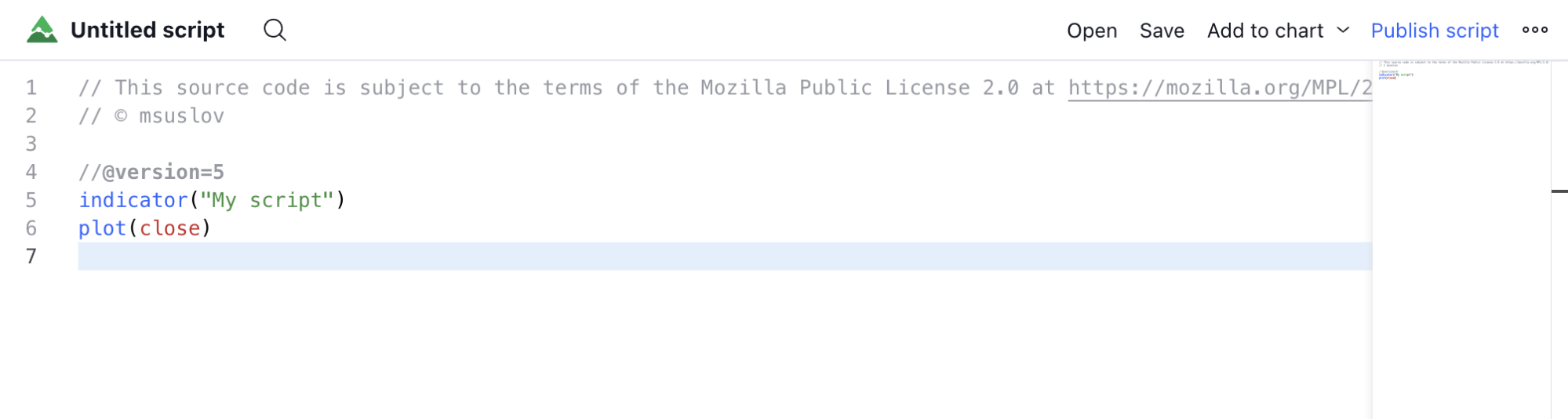
Melhor visualização do console
Aprimoramos a exibição de mensagens de aviso e de erro no console. Agora, elas mostram a hora e incluem um número de linha clicável que focaliza a origem do erro em seu código. As mensagens são codificadas por cores: cinza para alterações de estado, amarelo para avisos e vermelho para erros.
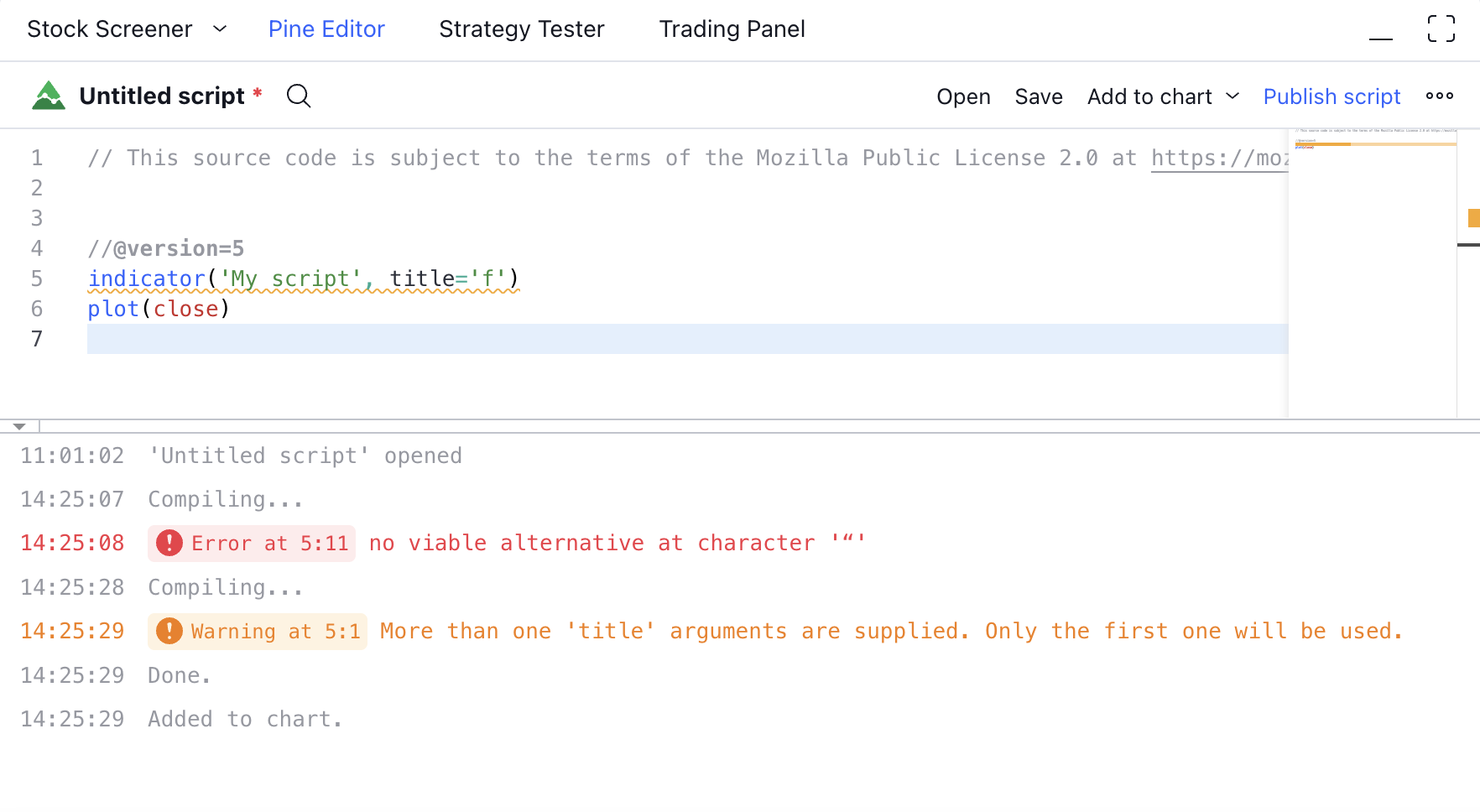
Configurações do editor
Uma nova caixa de diálogo “Configurações do editor”, disponível no menu “Mais” (os três pontos), oferece mais controle sobre o comportamento do Editor.
Agora você pode controlar:
- Autopreenchimento
- A exibição do minimapa à direita da janela do editor
- A exibição de uma régua vertical na marca de 80 caracteres
- As dicas mostradas ao usar a importação.
Isso é apenas o começo; adicionaremos mais opções.
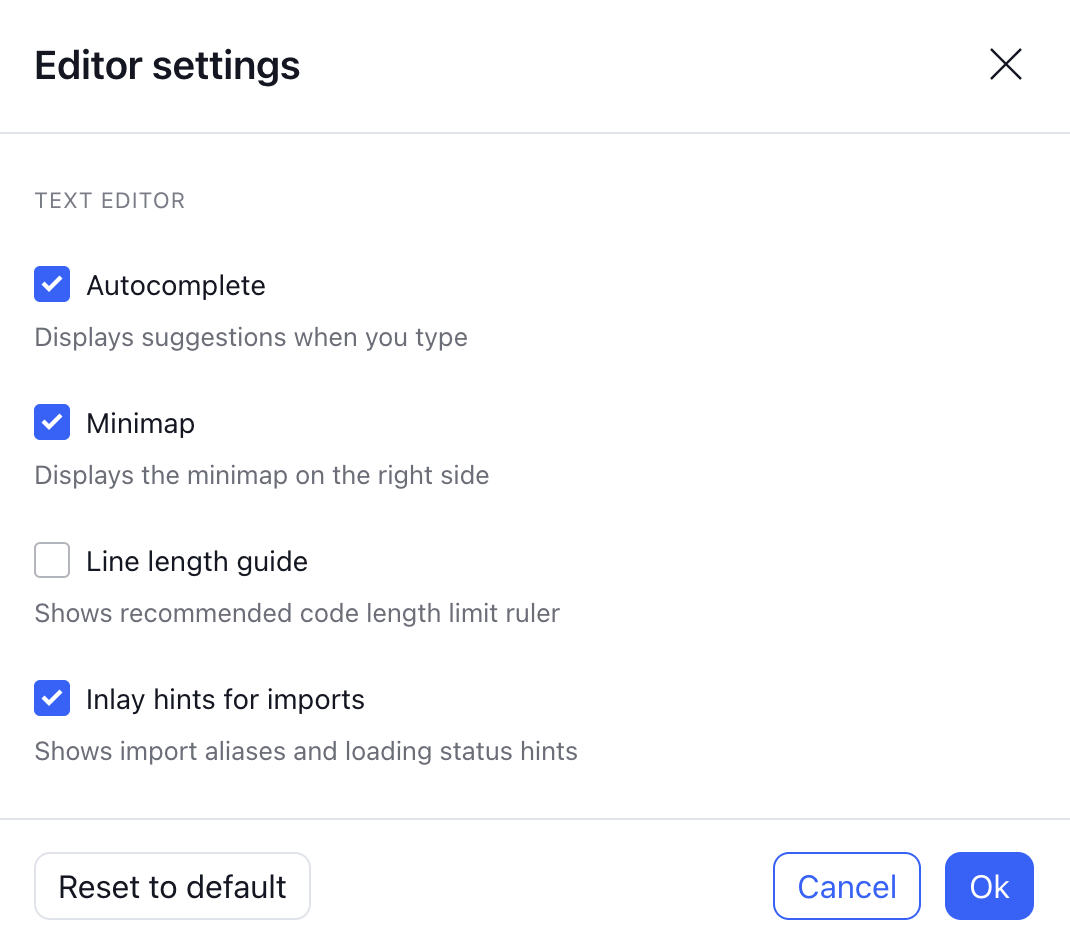
Aprimoramentos para trabalhar com bibliotecas importadas
Trabalhar com bibliotecas ficou muito mais fácil – agora você pode importar várias bibliotecas populares e úteis com um único botão. Por enquanto, isso funciona com as seguintes bibliotecas:
- TradingView/Strategy/3
- PineCoders/VisibleChart/4
- PineCoders/Time/3
Para importar qualquer uma dessas bibliotecas, basta começar a escrever seus nomes e o string de importação será adicionado automaticamente:
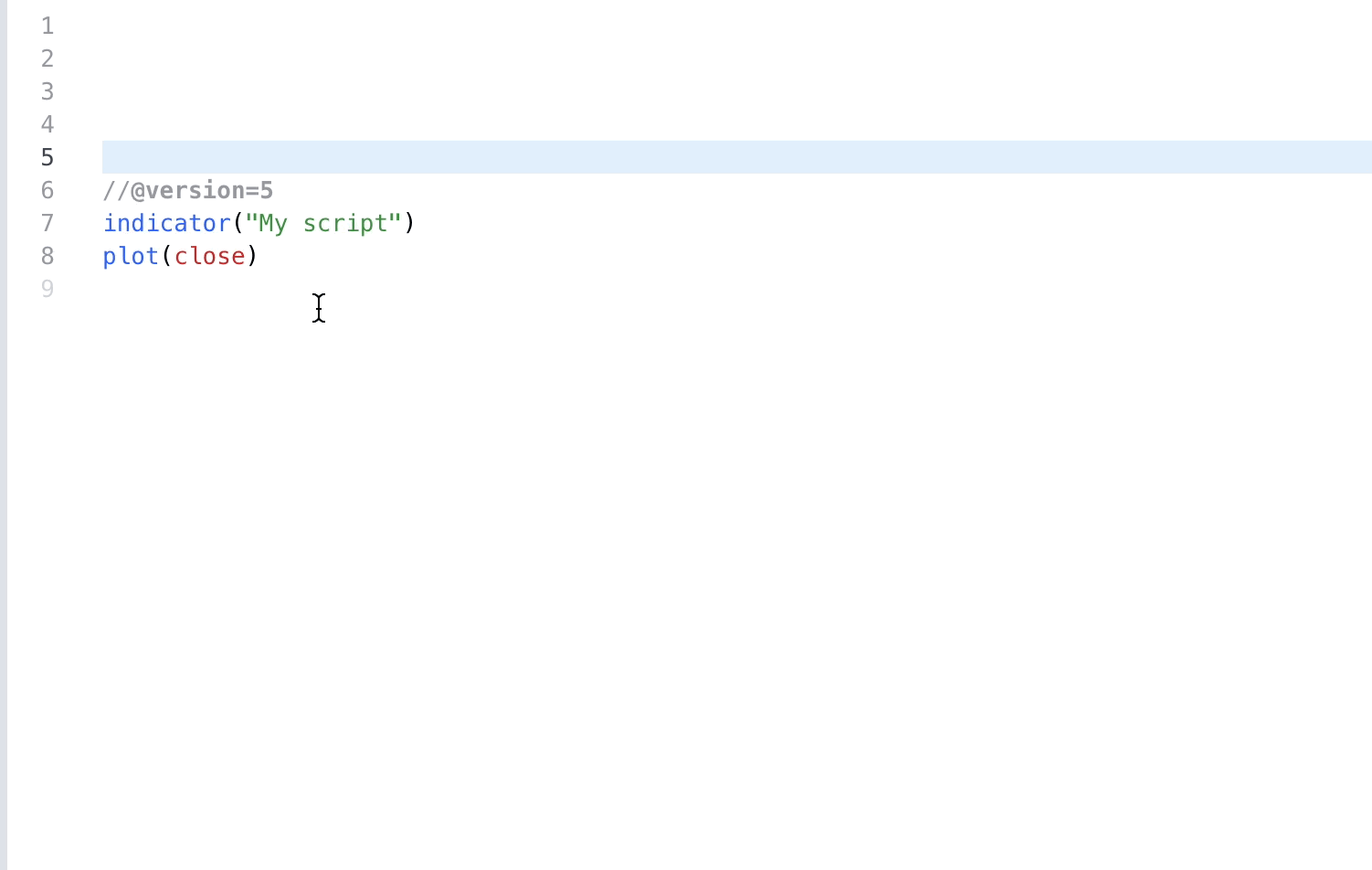
Como as bibliotecas não são carregadas imediatamente, novas dicas de inlay foram adicionadas para ajudar a determinar o status do carregamento:
- “loading…” – enquanto a biblioteca está sendo carregada
- “as {LibraryName}” se nenhum alias personalizado for especificado – por exemplo, “as VisibleChart” no exemplo acima
- Ao usar um alias personalizado, somente “loading…” será mostrado durante o processo de carregamento
Para ativar as dicas de linha, vá até o menu do usuário e marque a caixa correspondente:
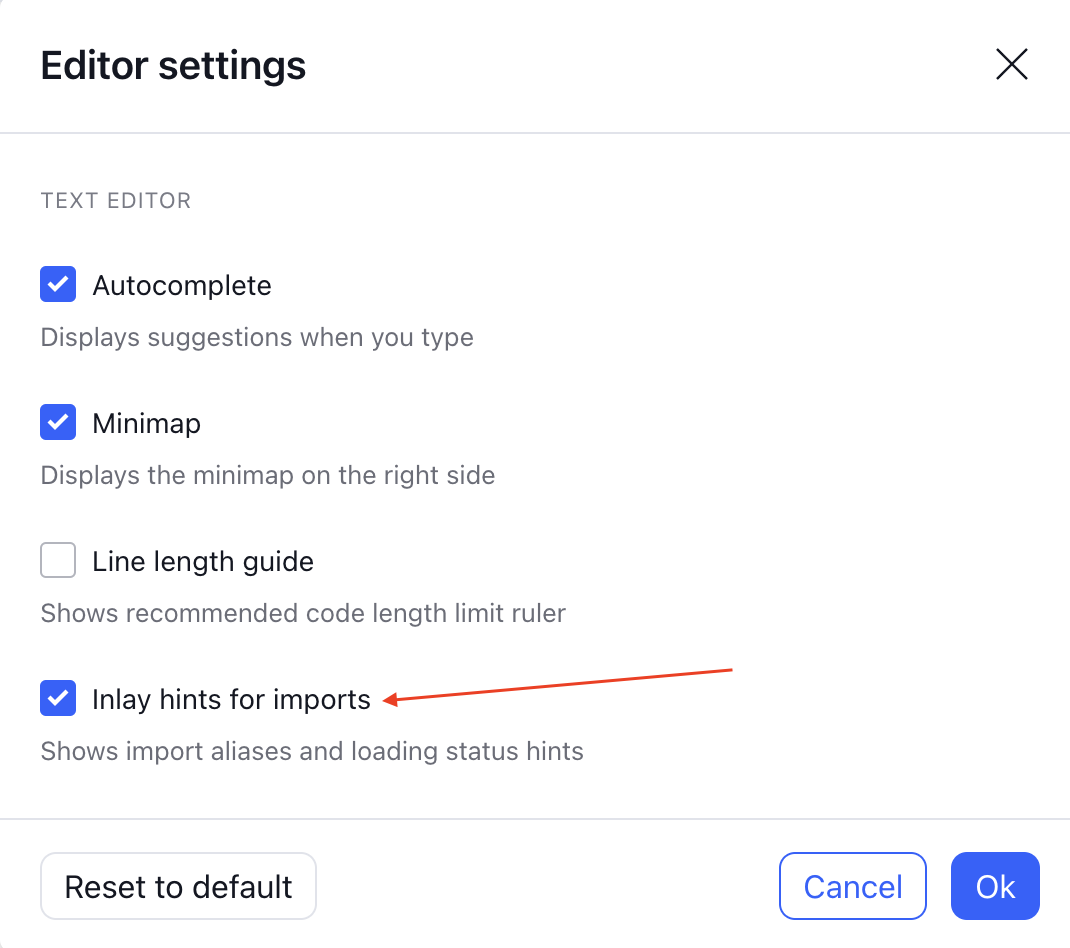
Além disso, a descrição da biblioteca agora pode ser vista se você passar o mouse sobre a linha em que essa biblioteca é importada:

Nova lógica de indentação
Pressionar Enter no final das linhas que começam com instruções que exigem um bloco local indentado agora fornecerá a indentação necessária na próxima linha. Isso se aplica à declaração de novas funções e tipos, bem como a estruturas condicionais e de looping.
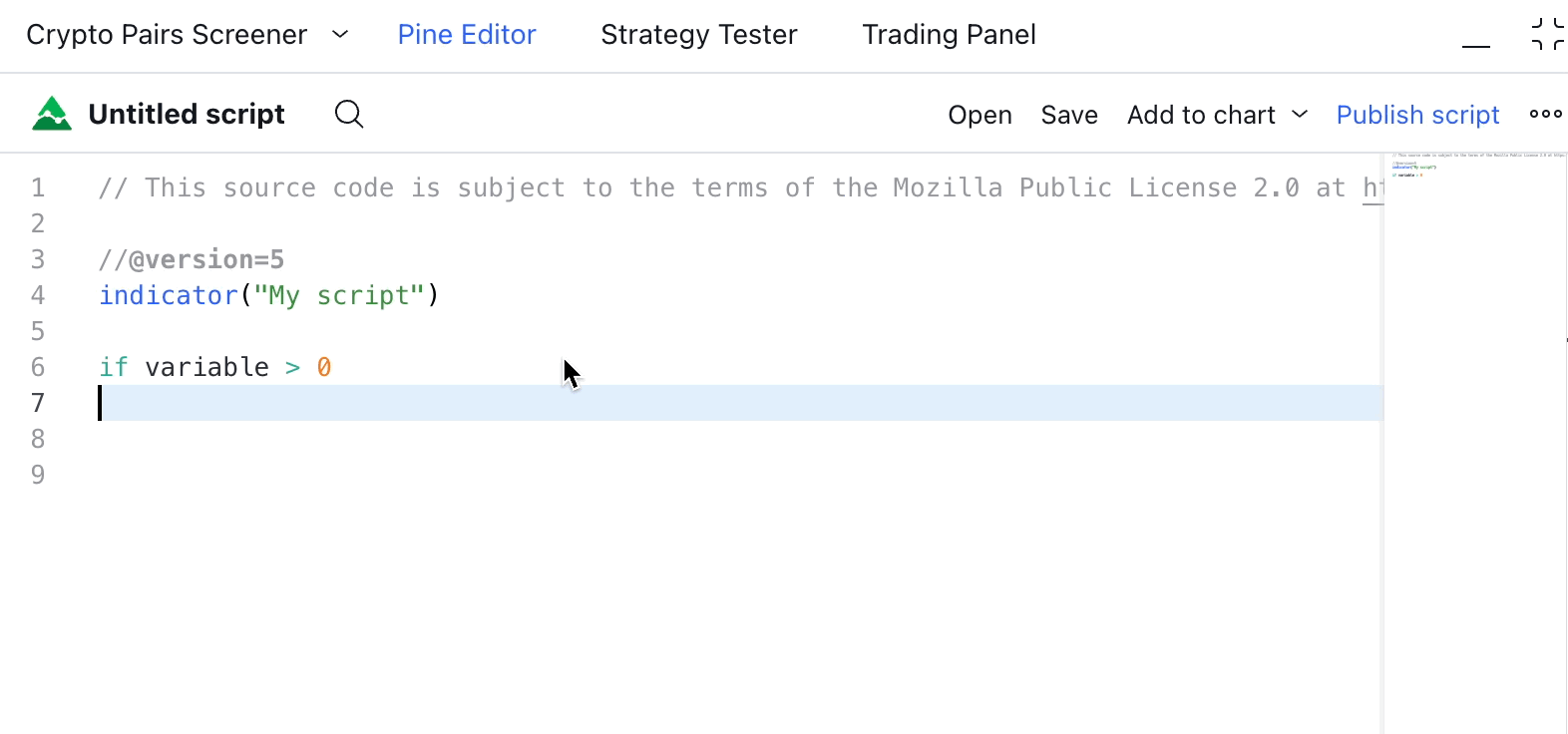
Esperamos que você considere esses recursos altamente solicitados tão úteis quanto acreditamos que eles serão e, por favor, continue nos enviando seus comentários e sugestões para que possamos tornar a plataforma cada vez melhor. Criamos o TradingView para você e estamos sempre abertos a ouvir suas opiniões.
Equipe do TradingView
